Pokud nevíte, jak používat iMovie k rozdělení a oříznutí videí, jste na správném místě. Tento příspěvek vám ukáže, jak stříhat video v iMovie na zařízeních iOS, iPadOS a macOS a jak rozdělovat a ořezávat videa ve Windows pomocí MiniTool MovieMaker.
Jak vystřihnout video v iMovie na iPhonu a iPadu
iMovie je součástí iPhone a iPad. Mezi základní funkce iMovie patří řezání, ořez, oříznutí, převrácení a další.
Nyní vás provedu krok za krokem, jak stříhat video v iMovie na iPhone/iPad.
Krok 1. Otevřete na svém iPhonu nebo iPadu aplikaci iMovie.
Krok 2. Klepněte na + a Film vytvořit nový projekt.
Krok 3. Importujte video, které chcete vystřihnout do iMovie.
Krok 4. Přesuňte přehrávací hlavu a umístěte ji na místo, kde chcete přestřihnout video. Poté klepněte na importovaný videoklip na časové ose.
Krok 5. Klikněte na Rozdělit tlačítko umístěné ve spodní části obrazovky a váš klip se rozdělí na dvě části.
Krok 6. Opakujte kroky 4-5 a odstraňte nechtěnou část.
Krok 7. Poté můžete do těchto klipů přidat přechody, text a filtry.
Krok 8. Po dokončení úprav klikněte na Hotovo a exportujte video.
Jak vystřihnout video v iMovie na Macu
iMovie je jednoduchý editor videa pro iPhone a iPad. Funguje také na počítačích Mac.
Podívejme se, jak rozdělit klipy v iMovie na Macu.
Krok 1. Spusťte iMovie, přetáhněte video z knihovny na časovou osu.
Krok 2. Umístěte přehrávací hlavu tam, kde chcete video přestřihnout.
Krok 3. Klikněte na Upravit> Rozdělit klip nebo stiskněte Command + B na klávesnici pro rozdělení videa na dva klipy.
Krok 4. Proveďte další úpravy videa a exportujte je.
Jak oříznout klipy v iMoive
Krok 1. Vyberte klip, který chcete oříznout.
Krok 2. Přetažením okraje klipu směrem ke středu klipu ořízněte počáteční nebo koncovou část.
Související článek:Jak přidat hudbu do iMovie
Bonus:Jak rozdělit a oříznout videa v systému Windows
Tato část je o tom, jak rozdělit a oříznout videa ve Windows. Zde vám doporučujeme MiniTool MovieMaker. Je to skvělý video editor pro Windows se spoustou funkcí a snadno použitelný pro ty, kteří nemají žádné zkušenosti s úpravou videa.
Zde je rychlý průvodce:
Krok 1. Stáhněte a nainstalujte MiniTool MovieMaker. Spusťte MiniTool MovieMaker a spusťte jej.
Krok 2. Zavřete vyskakovací okno a začněte importovat vaše video soubory.
Krok 3. Klikněte na + přidat je na časovou osu.
Krok 4. Vyberte video, které chcete rozdělit, a přesuňte přehrávací hlavu na požadované místo.
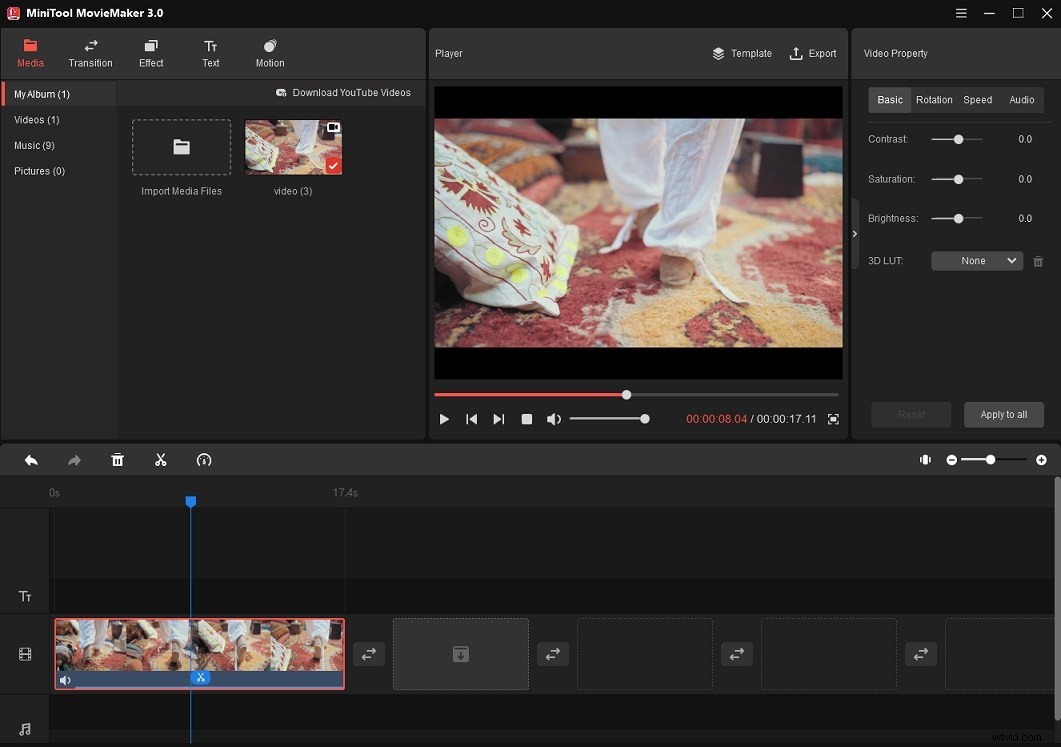
Krok 5. Kliknutím na ikonu nůžek na přehrávací hlavě rozdělíte video.
Krok 6. Poté odstraňte nepotřebnou část a exportujte video.
Závěr
Řezání a ořez jsou základní editační funkce. Po přečtení tohoto příspěvku musíte rozumět tomu, jak oříznout/oříznout video v iMovie.
